-
 Tivi, Loa - Dàn Âm Thanh
Tivi, Loa - Dàn Âm Thanh
-
 Điều hòa nhiệt độ
Điều hòa nhiệt độ
-
 Tủ lạnh, Tủ đông, Tủ mát
Tủ lạnh, Tủ đông, Tủ mát
-
 Máy giặt, Máy sấy quần áo
Máy giặt, Máy sấy quần áo
-
 Sưởi, Quạt mát các loại
Sưởi, Quạt mát các loại
-
 Lò vi sóng, Nồi chiên
Lò vi sóng, Nồi chiên
-
 Máy lọc nước, Máy rửa bát
Máy lọc nước, Máy rửa bát
-
 Lọc không khí, Hút bụi
Lọc không khí, Hút bụi
-
 Đồ bếp, Nồi cơm, Bếp điện
Đồ bếp, Nồi cơm, Bếp điện
-
 Máy xay, ép, pha chế
Máy xay, ép, pha chế
-
 Gia dụng, dụng cụ
Gia dụng, dụng cụ
-
 Laptop, Laptop AI
Laptop, Laptop AI
-
 Điện thoại, máy tính bảng
Điện thoại, máy tính bảng
-
 PC, Màn hình, Máy in
PC, Màn hình, Máy in
-
 Phụ kiện - SP Thông Minh
Phụ kiện - SP Thông Minh
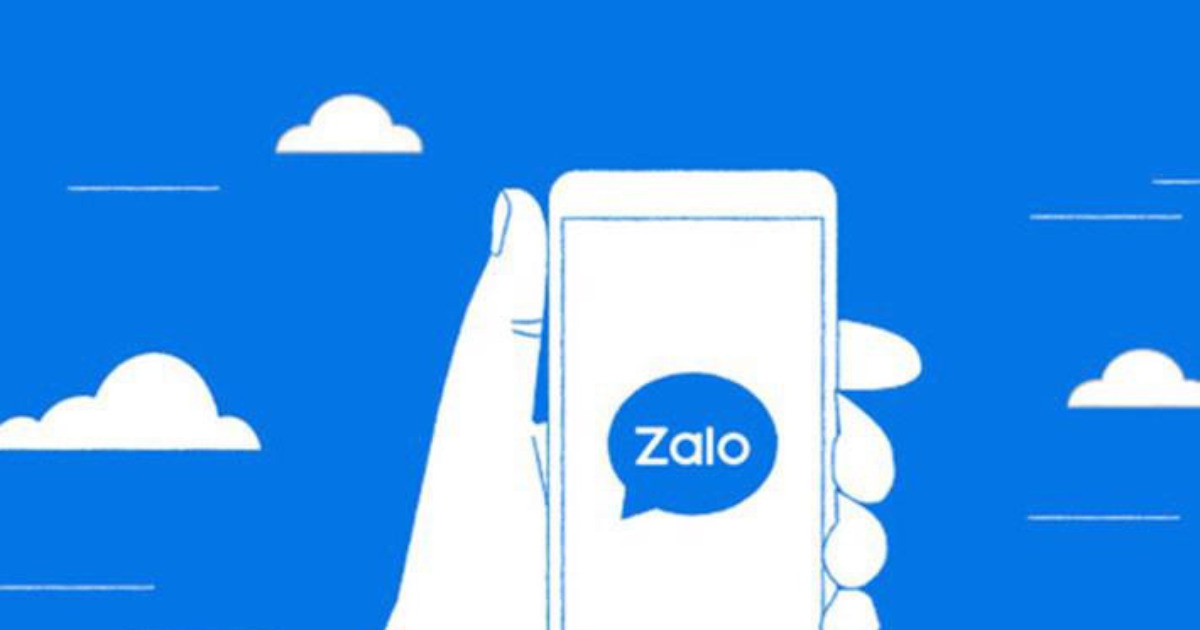
Mẹo đổi tên Zalo trên điện thoại và máy tính cực đơn giản
Biên tập bởi: Nguyễn Nhật Linh
- Cập nhật ngày 03/09/2022 10:02
Zalo là một trong những ứng dụng mạng xã hội được nhiều người dùng ưa chuộng. Với ứng dụng này, người dùng có thể thoải mái nhắn tin, gọi điện hoặc chia sẻ các dữ liệu, thông tin quan trọng trên thiết bị di động cũng như máy tính. Để thuận tiện cho việc liên lạc dễ dàng hơn, nhiều người muốn đổi tên Zalo. Vậy bạn đã biết cách làm chưa? Hãy đọc ngay bài viết dưới đây của MediaMart để nắm được câu trả lời.
1.
Tại sao cần đổi tên Zalo?
Zalo không giống như Facebook, tại Zalo người dùng có thể đổi tên bất cứ lúc nào, không giới hạn thời gian. Zalo cũng cho phép người dùng sử dụng các ký tự, icon đặc biệt để sáng tạo tên độc đáo, đem lại trải nghiệm thú vị cho người dùng. Có rất nhiều lợi ích khi người dùng đổi tên Zalo.
-Nắm được cách đổi tên Zalo sẽ giúp công việc được thuận tiện hơn. Chẳng hạn như, bạn có thể thêm các thông tin về công việc bên cạnh như Linh Beauty, Trang MKT,…
-Bạn cũng có thể bổ sung thêm các ký tự đặc biệt hoặc chữ viết tắt để thay đổi tên hay hơn. Nhờ vậy, bạn có thể tạo nên phong cách cá nhân của bản thân.
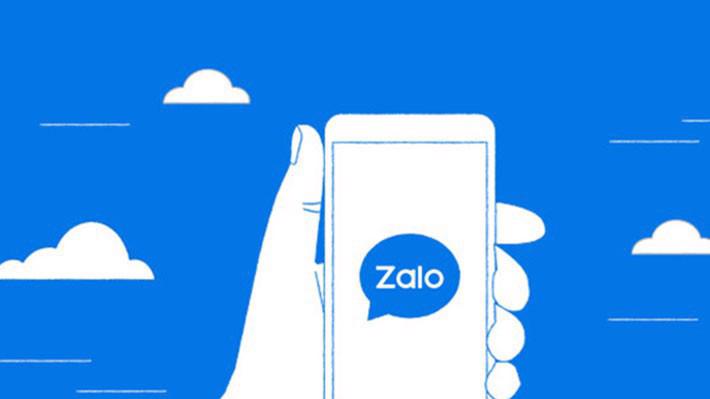
- Mọi người xung quanh cũng có thể tìm kiếm tên tài khoản Zalo của bạn dễ dàng hơn. Vì vậy, bạn có thể trao đổi thông tin dễ dàng hay có các cuộc gọi miễn phí, gửi tin nhắn chia sẻ các thông tin quan trọng trên ứng dụng này.
- Đổi tên theo tên thật của bạn cũng là một biện pháp giúp bảo vệ tài khoản tốt hơn. Bên cạnh đó, tài khoản Zalo trùng với tên họ thật của bạn có thể tăng độ tin cậy của người dùng với đồng nghiệp, đối tác xung quanh.
2.
Hướng dẫn cách đổi tên Zalo trên điện thoại
Bởi ứng dụng Zalo trên nền tảng iOS hay Android đều được thiết kế giống nhau nên thao tác sử dụng trên các ứng dụng này cũng không có điểm khác biệt. Để đổi tên Zalo rất đơn giản, bạn chỉ cần làm theo các bước dưới đây:
Bước 1: Trước hết, bạn cần cài đặt ứng dụng Zalo trên điện thoại.
Bước 2: Bạn mở ứng dụng Zalo, trên màn hình chính của ứng dụng, bạn lướt xuống dưới rồi bạn chạm vào góc dưới cùng bên phải màn hình, chọn vào dòng trang cá nhân.
Bước 3: Tiếp theo, tại góc phía bên phải màn hình bạn nhấn vào biểu tượng dấu ba chấm.
Bước 4: Bạn nhấn chọn vào mục Thông tin rồi chọn tiếp đổi thông tin.
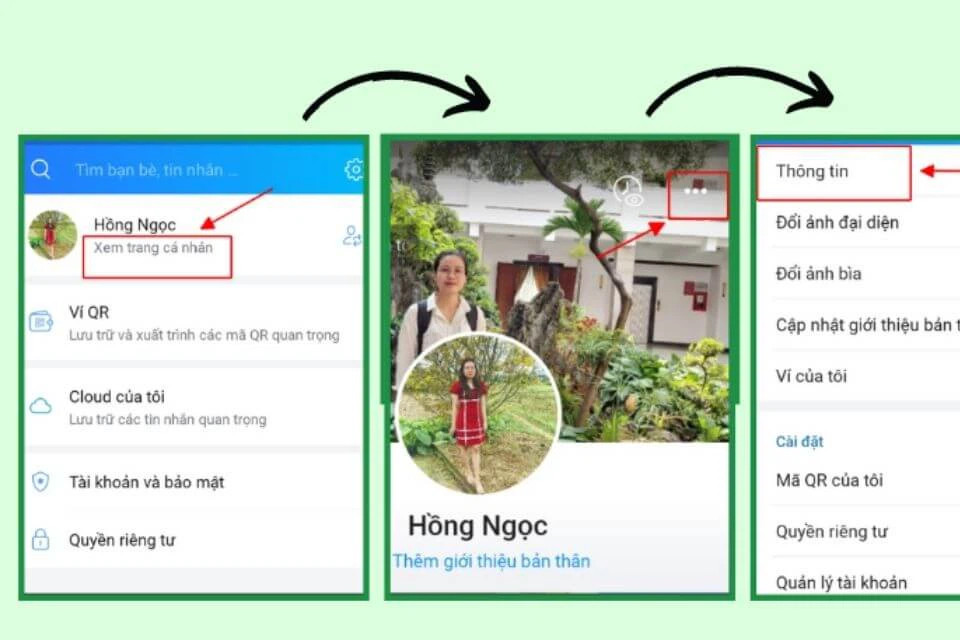
Bước 5: Bạn nhấn vào khung tên rồi nhập tên mới. Tiếp đó, bạn chọn cập nhật để xác nhận thao tác vừa rồi.
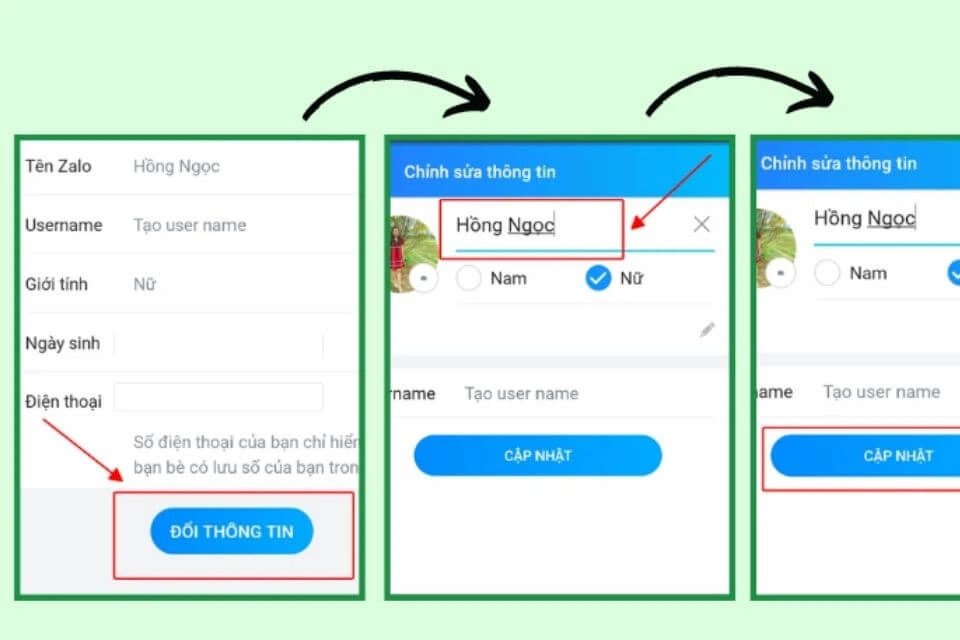
3.
Hướng dẫn cách đổi tên Zalo với máy tính
Zalo được dùng nhiều để trao đổi công việc vì vậy không ít người có thói quen sử dụng Zalo trên máy tính. Dưới đây là cách đổi tên Zalo trên máy tính mà có thể bạn chưa biết:
Bước 1: Tại ứng dụng PC trên máy tính, bạn nhấn chọn biểu tượng tài khoản tại góc bên trái màn hình rồi nhấn vào thay đổi tài khoản trong phần ảnh đại diện bên góc phải màn hình. Bạn nhấn chọn vào phần tài khoản.
Bước 2: Cửa sổ mới trên màn hình sẽ hiện lên. Bạn tìm và nhấn vào phần tên hiển thị rồi gõ tên mà bạn muốn đổi.
Bước 3: Bạn nhấn tiếp vào mục nhập tên mới rồi chọn cập nhật nhằm xác định đổi tên tài khoản.
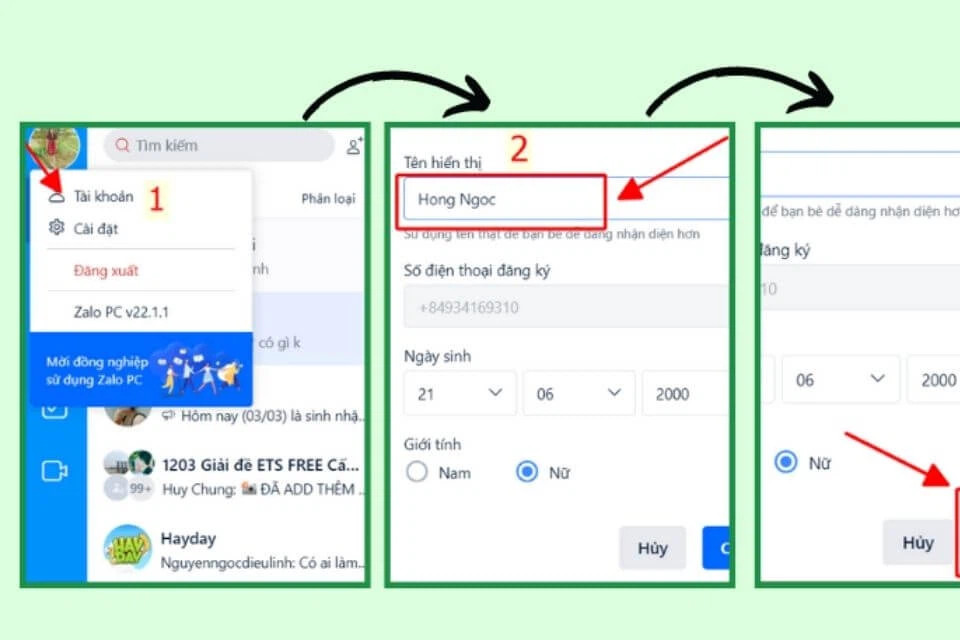
Trên đây là hướng dẫn cách đổi tên Zalo trên điện thoại, máy tính đơn giản mà bạn cần biết. Zalo thường không giới hạn thời gian cũng như số lần đổi tên. Hãy lưu lại để tham khảo và áp dụng. Đừng quên theo dõi MediaMart để cập nhật những thông tin chính xác nhất.










